Come Cancellare Foto da iCloud Ma Non da iPhone Nel 2025?
Ciao, mi chiedevo come eliminare le foto da iCloud ma non da iPhone. Insomma, vorrei che rimanessero archiviate nella memoria del telefono. Grazie!
Liberare spazio su iCloud senza compromettere le foto memorizzate su iPhone è una necessità frequente, specialmente quando si avvicina il limite dei 5 GB offerti gratuitamente. Fortunatamente, Apple fornisce diverse soluzioni per gestire le foto su iCloud e ottimizzare lo spazio di archiviazione. In questa guida, ti mostreremo, passo dopo passo, come togliere le foto da iCloud senza perderle anche su iPhone, permettendoti di avere il pieno controllo dei tuoi file e della tua capacità di archiviazione cloud.

- Parte 1. Come funziona la sincronizzazione tra iPhone e iCloud?
- Parte 2. Cosa fare prima di cancellare le foto da iCloud?
- Parte 3. Come trovare password salvate su iPhone con il Jailbreak?
- FAQs
Parte 1. Come funziona la sincronizzazione tra iPhone e iCloud?
Prima di addentrarci nelle procedure per eliminare foto da iCloud ma non da iPhone, è necessario comprendere come avviene la sincronizzazione nel mondo Apple. Quando su iPhone, iPad o sul Mac attivi iCloud Foto, le tue immagini e i tuoi video vengono automaticamente caricati sul cloud e resi disponibili su tutti i tuoi dispositivi Apple.
Cosa significa questo?
- Ogni volta che scatti una foto o un video, viene creato un backup su iCloud.
- Puoi accedere alle tue foto da iPhone, iPad, Mac e persino da iCloud.com.
- Su iPhone, le foto vengono scaricate in una versione ottimizzata per risparmiare spazio, mentre la versione originale rimane su iCloud.
Parte 2. Cosa fare prima di cancellare le foto da iCloud.
Prima di procedere con l’eliminazione delle foto da iCloud, è essenziale disattivare la sincronizzazione delle immagini su iPhone. Questo passaggio è fondamentale per garantire che le foto rimangano sul dispositivo anche dopo la rimozione dal cloud. Inoltre, per maggiore sicurezza, si consiglia di eseguire un backup selettivo dei file multimediali (ma anche dei documenti) utilizzando un software specializzato e alternativo a iTunes, come Tenorshare iCareFone.
1.1 Disattivare Foto di iCloud.
Per disattivare la sincronizzazione delle foto, segui questi passaggi:
Apri l'app Impostazioni sul tuo iPhone.
Tocca il tuo nome in cima alla schermata per accedere alle impostazioni dell'ID Apple.
Seleziona iCloud e poi tocca Foto.

Disattiva l'opzione Sincronizza questo iPhone.

Apparirà un messaggio che ti chiederà come desideri gestire le foto esistenti.
Seleziona Scarica foto e video. Questo assicurerà che tutte le immagini siano salvate localmente sul tuo iPhone prima di eliminarle da iCloud.

2.2 Crea un backup aggiuntivo con Tenorshare iCareFone.
Per garantire una protezione ancora più solida dei tuoi dati, prima di eliminare foto da iCloud, ti consigliamo di creare un backup aggiuntivo utilizzando un software specializzato come Tenorshare iCareFone. Questo strumento ti offre un controllo granulare sui dati che vuoi salvare, superando le limitazioni dei backup standard di iTunes e iCloud.
Perché scegliere Tenorshare iCareFone?
- Ti permette di scegliere esattamente quali foto vuoi includere nel backup, evitando di copiare file duplicati o inutili.
- Grazie ad algoritmi di compressione e ottimizzazione, il processo di backup è generalmente più rapido rispetto ai metodi tradizionali.
- Oltre alle foto, puoi eseguire il backup di contatti, messaggi, app e altri dati importanti.
- Il software implementa misure di sicurezza per proteggere i tuoi dati durante il trasferimento.
Come trasferire foto da iPhone al PC con Tenorshare iCareFone in 5 passi!
- Collega il tuo iPhone al computer tramite un cavo originale.
- Dopo averlo scaricato e installato, avvia Tenorshare iCareFone.
- Accedi alla schermata iniziale e clicca su [Esporta foto].
- Tutte le foto, indipendentemente che siano state scattate da iPhone o scaricate online, verranno automaticamente trasferite sul tuo computer.
- Al termine dell'esportazione, tutte le foto saranno state trasferite dal tuo iPhone al PC. Clicca su [Apri Cartella] per accedere alla directory in cui sono state salvate tutte le immagini.
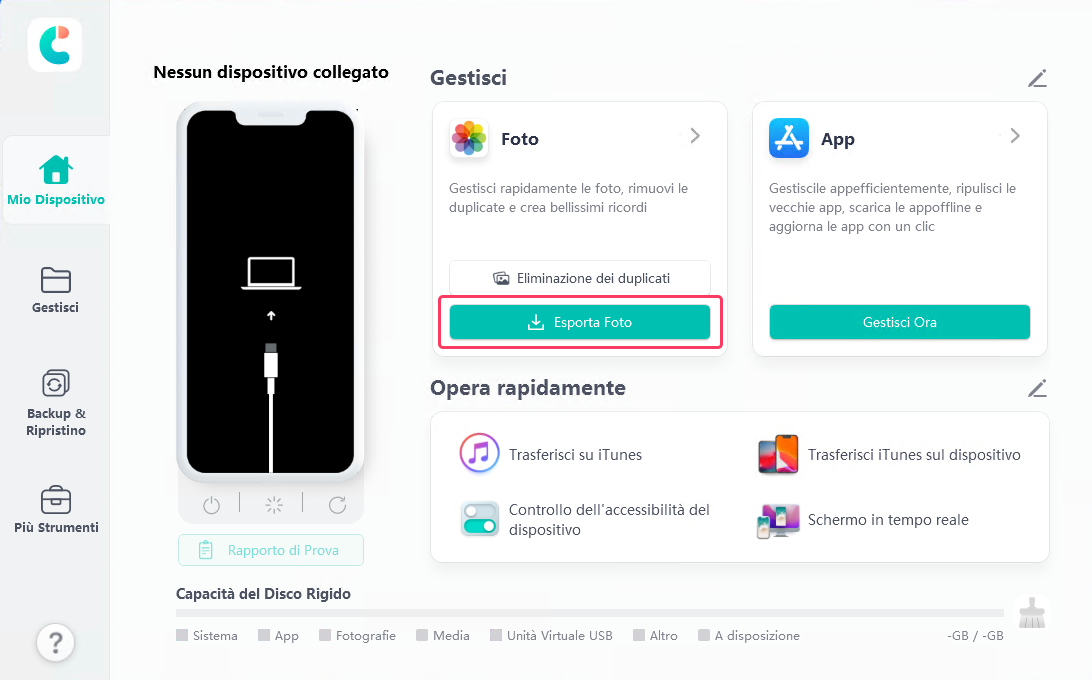
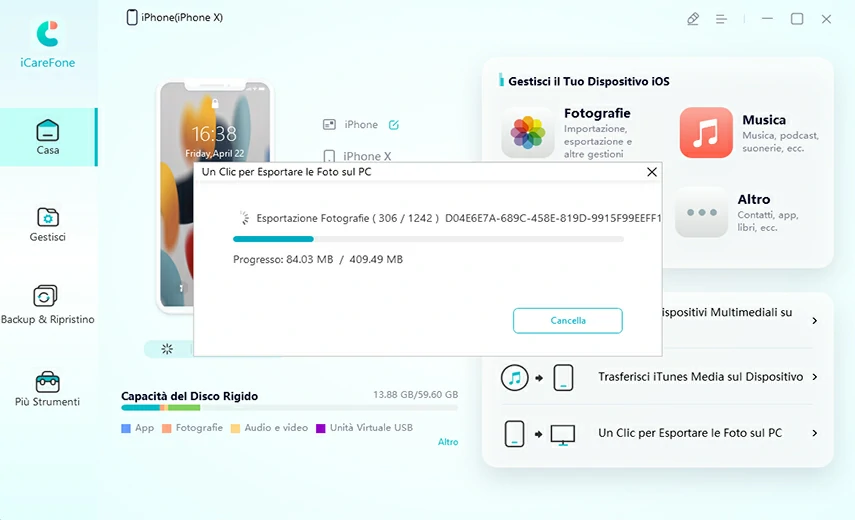
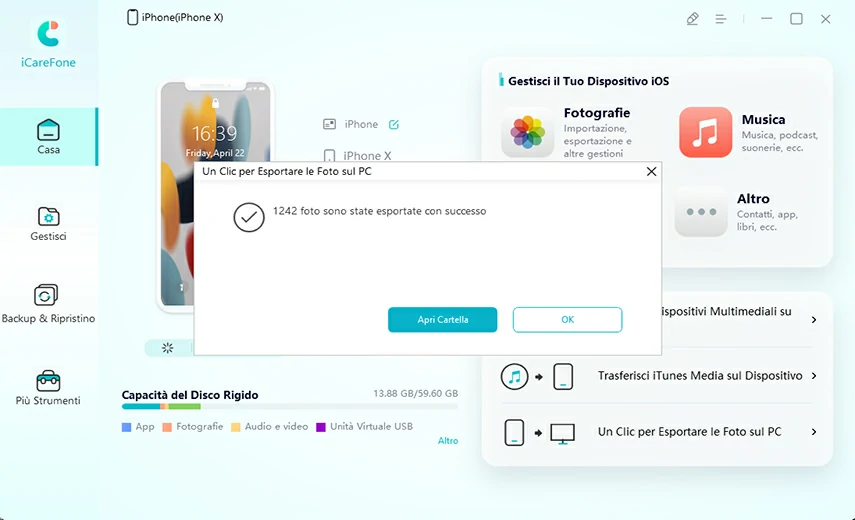
Parte 3. Come eliminare le foto da iCloud senza cancellarle dall'iPhone.
Una volta creato un backup e disattivata la sincronizzazione, puoi procedere con l'eliminazione delle foto da iCloud. Ricorda che questa operazione rimuoverà le immagini anche da tutti gli altri dispositivi Apple associati al tuo ID Apple, come iPad e Mac, a meno che tu non abbia disattivato la sincronizzazione anche su di essi. Se desideri mantenere le foto sugli altri dispositivi, utilizza la stessa procedura vista prima con l’iPhone per disattivare la sincronizzazione.
Come cancellare le foto da iCloud (non da iPhone):
3.1 Accesso a iCloud.com
Puoi eliminare le foto direttamente dal tuo account iCloud:
- Apri un browser web e vai su iCloud.com.
- Accedi con il tuo ID Apple e password.
- Clicca sull'icona Foto per visualizzare tutte le immagini caricate.
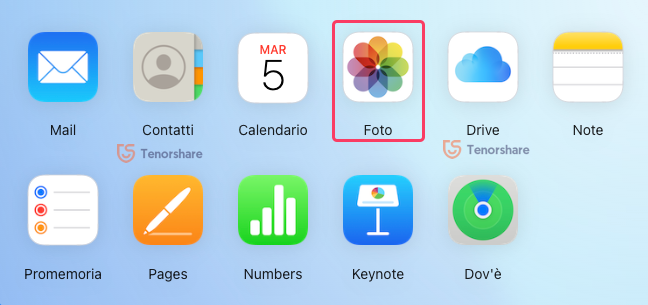
3.2 Selezionare e rimuovere le foto da iCloud
Nella libreria di foto, puoi scorrere per trovare le immagini che desideri eliminare.
Seleziona le foto che intendi rimuovere.
Dopo aver effettuato le selezioni, clicca sull'icona del cestino per eliminare le foto.
In alternativa, puoi fare clic con il tasto destro del mouse.

FAQs
D1: Posso recuperare le foto eliminate da iCloud?
Le foto eliminate da iCloud vengono spostate nella cartella "Eliminati di recente", dove rimangono per 30 giorni prima di essere eliminate definitivamente. Durante questo periodo, puoi recuperarle accedendo alla cartella e selezionando le foto che desideri ripristinare.
D2: Come posso liberare spazio su iCloud senza eliminare le foto?
Ci sono diverse opzioni per liberare spazio su iCloud:
- Acquistare più spazio di archiviazione.
- Eliminare i backup di vecchi dispositivi.
- Eliminare file e documenti non necessari da iCloud Drive.
D3: Cosa succede se disattivo Foto di iCloud e poi lo riattivo?
Se disattivi Foto di iCloud e poi lo riattivi, le foto presenti sul tuo iPhone verranno nuovamente caricate su iCloud. Tuttavia, le foto che hai eliminato da iCloud mentre era disattivato non verranno ripristinate.
D4. Come eliminare le foto da iPhone ma non da iCloud?
Pereliminare le foto da iPhone senza rimuoverle da iCloud, devi assicurarti di non avere attivata la sincronizzazione delle foto con iCloud. Disattivando l'opzione nelle impostazioni, puoi cancellare le foto dal dispositivo senza che queste vengano rimosse dal tuo spazio cloud.
Conclusioni
In sintesi, eliminare foto da iCloud ma non da iPhone è possibile seguendo alcuni semplici passaggi. È importante disattivare la sincronizzazione e assicurarsi di avere una copia di backup delle foto sul dispositivo o sul PC prima di procedere. Utilizzando software come Tenorshare iCareFone, puoi gestire facilmente i tuoi file e ottimizzare il tuo spazio su iCloud senza perdere i tuoi preziosi ricordi.
Esprimi la tua opinione
Esprimi la tua opinione
Crea il tuo commento per Tenorshare articoli
- Tenorshare 4uKey supporta come rimuovere la password per il tempo di utilizzo schermo iPhone o iPad senza perdita di dati.
- Novità Tenorshare: iAnyGo - Cambia la posizione GPS su iPhone/iPad/Android con un solo clic.
- Tenorshare 4MeKey: Rimuovere il blocco di attivazione di iCloud senza password/Apple ID.[Supporto iOS 16.7].

Tenorshare iCareFone
Il Miglior Strumento Gratis per il Trasferimento di iPhone & il Backup di iOS
Facilmente, senza iTunes











